Membentangkan kerja kreatif boleh menjadi sukar—terutamanya apabila pasukan diedarkan, bermakna pertemuan secara bersemuka mungkin tidak sesuai.
Acara Virtual First mendapat kepopularan dengan pantas semasa pandemik COVID-19 dan tidak menunjukkan tanda perlahan. Acara tersebut lebih mudah bagi kebanyakan individu dan perniagaan, kerana hadirin tidak dibebankan dengan masa perjalanan yang panjang untuk hadir secara bersemuka.
Untuk projek kreatif seperti kandungan video, membentangkan kerja secara maya—melalui “tayangan maya” atau “parti tontonan”—membuka potensi untuk berkolaborasi dan komunikasi yang lebih cekap di antara pencipta dan klien.
Tetapi bagaimana untuk mencapai perkara ini? Dan apakah itu “tayangan maya”? Anda akan pelajari jawapan kepada soalan-soalan ini, serta mendapatkan tip dan petua untuk menjadi hos tayangan maya, dalam panduan lengkap ini.
Apakah itu “tayangan maya” atau “parti tontonan”?
Acara parti tontonan atau tayangan maya ialah sesi teratur bagi sekumpulan orang—sama ada rakan sekerja, agensi dan klien, malah rakan-rakan—bersama-sama secara maya untuk menonton beberapa kandungan video yang telah dirakam sebelumnya. Bergantung kepada tujuan tayangan, video tersebut boleh menjadi webinar, filem, iklan TV atau bahan latihan.
Jika anda seorang pembuat filem, tayangan filem maya dengan pengedar atau penganjur festival filem boleh membantu karya anda diambil dan ditunjukkan kepada khalayak yang lebih luas.
Perjumpaan seperti ini berlaku melalui internet, bermakna anda dan penonton anda tidak perlu berada di dalam bilik, bandar atau negeri yang sama untuk menyertai!
Untuk projek video, tayangan maya menyediakan ruang untuk kolaborator dan pihak berkepentingan untuk menyemak kandungan bersama-sama—mempercepatkan proses pengumpulan dan tindakan maklum balas, supaya anda boleh mencapai versi akhir itu dengan lebih pantas.

Langkah demi langkah untuk menganjurkan tayangan maya
Anda telah menyunting video anda dan kini video anda sedia untuk dibentangkan kepada klien untuk maklum balas dan langkah seterusnya. Ini adalah cara untuk merancang dan menganjurkan tayangan maya untuk projek video anda menggunakan alat penting seperti Zoom dan Dropbox Replay.
Langkah 1: Memilih pelantar tayangan anda
Sebagai penganjur, ia adalah terpulang kepada anda untuk memilih pelantar yang akan digunakan untuk tayangan maya anda. Terdapat pelbagai pilihan untuk dipilih, maka terdapat beberapa perkara yang perlu dipertimbangkan semasa membuat keputusan:
Khalayak/pesertaanda —adakah semua orang sanggup dan boleh memasang perisian atau sambungan pihak ketiga untuk tontonan? Atau adakah alat berasaskan pelayar seperti Dropbox Replay akan lebih sesuai?
Interaktiviti—adakah anda mahukan peserta untuk memberikan komen di dalam alat semakan semasa tayangan? Bagaimana pula dengan anotasi tepat bingkai dan tandaan pada skrin?
Sync/async—adakah semua orang perlu boleh menonton video pada masa yang sama? Jika tidak,sesi tak segerak mungkin lebih mudah untuk diurus.
Untuk menganjurkan tayangan maya dalam Zoom, anda boleh berkongsi pautan ke video dalam Dropbox Replay dengan peserta anda. Di dalam bilik tontonan maya berasaskan penyemak imbas ini, semua orang boleh menonton video pada masa yang sama dan menyematkan ulasan dan penanda pada bingkai tertentu.
Langkah 2: Menghantar jemputan maya anda
Jemput para hadirin ke tayangan maya anda sekurang-kurangnya seminggu sebelum acara. Ini memberikan mereka masa untuk menyemak dan mengatur jadual peribadi mereka sebelum memberikan komitmen kepada RSVP mereka.
Menjelang hari tayangan, anda boleh membuat susulan kepada e-mel jemputan anda dengan peringatan yang mengandungi:
Pautan strim atau pautan ke mesyuarat, bergantung pada pelantar pilihan anda (supaya pautan ini tidak hilang dalam peti masuk e-mel mereka!)
Ringkasan yang boleh dijangkakan oleh ahli/hadirin semasa tayangan maya anda
Agenda, jika perlu, untuk memastikan para hadirin berada di halaman yang sama
Untuk projek video dengan ramai pihak berkepentingan, mempunyai agenda untuk tayangan dalam talian boleh membantu memastikan mesyuarat tertumpu dan teratur
Anda boleh menjadualkan ucapan alu-aluan untuk menerangkan pendekatan anda terhadap projek, merancang selang masa untuk soal jawab atau perbincangan maya, dan memberikan masa di akhir tayangan untuk menggulung dan mencadangkan langkah seterusnya dalam projek (seperti melaksanakan maklum balas)

Langkah 3: Memulakan tayangan
Seperti tayangan secara bersemuka, adalah lebih optimistik untuk menganggap tayangan maya anda akan bermula tetap pada masa yang anda rancang. Para hadirin mungkin mempunyai beberapa isu yang tidak dijangka dengan sambungan internet mereka, atau masalah akses lain yang mungkin menyebabkan kelewatan.
Sebagai penganjur tayangan, ia adalah tanggungjawab anda untuk memastikan halangan kecil ini tidak berkembang menjadi gangguan.
Sebaik sahaja semua hadirin anda telah berjaya menyertai mesyuarat maya, anda mungkin mahu memulakan dengan beberapa aktiviti pengenalan sebelum melancarkan tayangan. Ini akan membantu jika beberapa pengulas anda adalah tidak mengenali satu sama lain, kerana ia boleh membantu mereka berasa lebih selesa untuk memberikan maklum balas yang jujur sebaik sahaja tayangan bermula.
Sila ingat bahawa, di dalam Dropbox Replay, sesiapa sahaja di dalam sesi semakan masa nyata boleh mengawal main balik audio atau video—sebagai penganjur, anda mungkin ingin mengendalikan ini dengan menetapkan beberapa sempadan atau peraturan asas.
Langkah 4: Mengumpulkan maklum balas dan menamatkan tayangan
Maklum balas adalah penting dalam mana-mana projek video, tetapi mengumpulkan komen dan tindakan daripada pengulas sering kali boleh menjadi satu kesukaran.
Dropbox Replay menyelesaikan isu maklum balas yang bertaburan. Apabila anda mengehoskan tayangan maya dalam Replay, peserta boleh melampirkan anotasi pada bingkai tertentu dalam garis masa video, serta penanda pada skrin.
Selepas video dimainkan dan pengulas mempunyai peluang untuk memberi maklum balas mereka dan bertanyakan soalan, sudah tiba masanya untuk menamatkan tayangan. Anda mungkin boleh menyediakan beberapa ucapan penutupan, atau anda boleh membaca kembali minit mesyuarat yang anda telah jejaki dalam Dropbox Paper.
Pengulas mungkin memerlukan sedikit masa lagi untuk merenung projek dan menonton semula video dalam masa mereka sendiri. Walaupun selepas saringan telah tamat dalam Dropbox Replay, pengulas masih boleh menyiarkan ulasan dan lukisan dalam video selagi mereka mempunyai kebenaran mengulas.
Dengan menjalankan sesi semakan langsung anda dalam Dropbox Replay, lebih mudah untuk menjejaki dan melaksanakan maklum balas yang telah anda kumpulkan—terutamanya kerana anda boleh memuat naik video dan mengakses maklum balas terus daripada Adobe Premiere Pro dan editor lain.
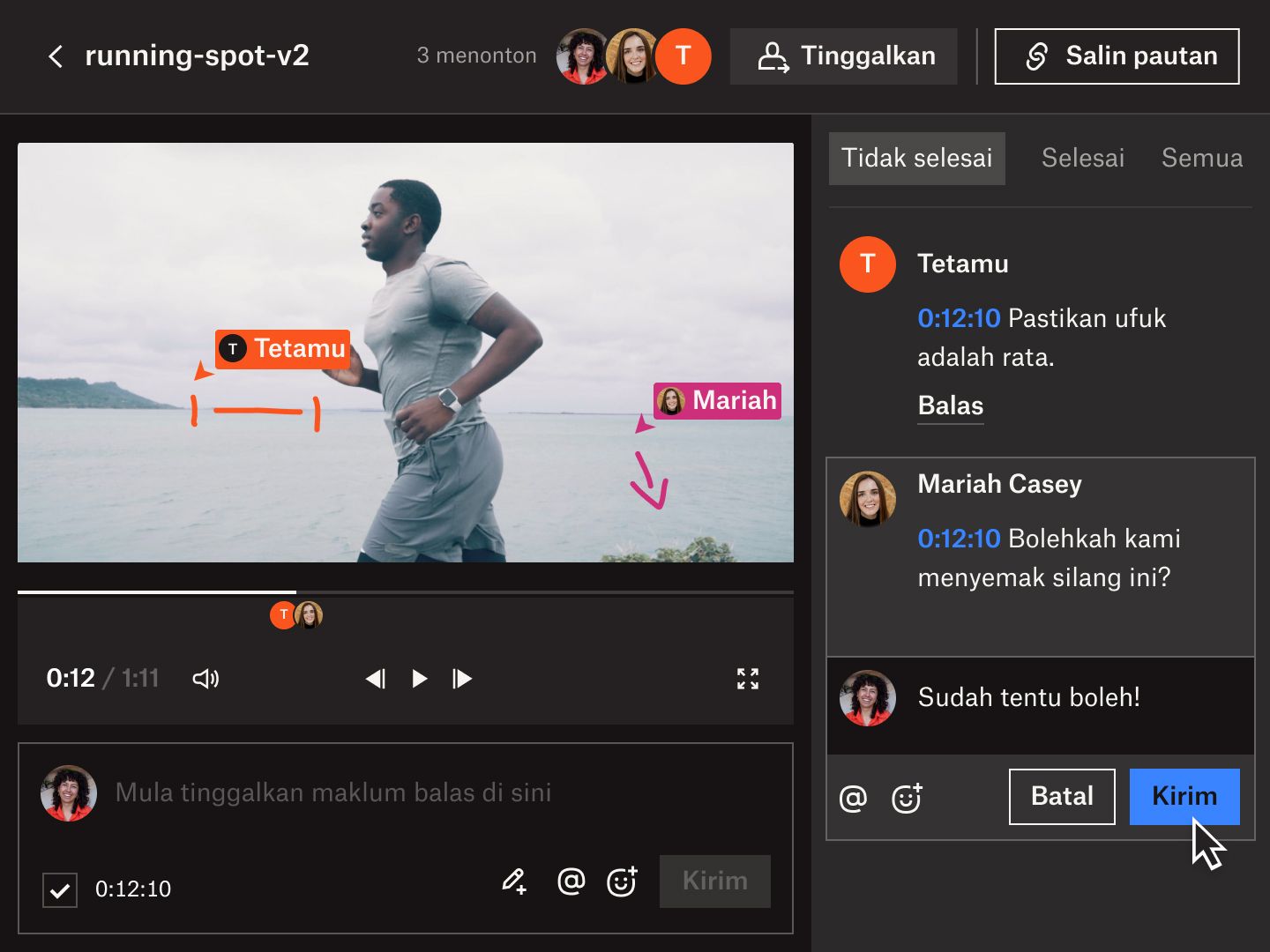
Tayangan maya yang lancar dengan Dropbox Replay
Dropbox menyediakan semua yang anda perlukan untuk meningkatkan proses kerjasama video anda, tanpa mengorbankan alat dan apl penyuntingan kegemaran anda.
Dengan Dropbox Replay, semua orang boleh menonton dan menanda video yang sama pada masa yang sama—dengan main balik video definisi tinggi yang lancar yang kekal disegerakkan untuk semua penonton.
Terokai sumber berkaitan

Cara membuat dan menggunakan aliran kerja penyuntingan video yang berkesan
Dengan begitu banyak aspek yang perlu diselesaikan, proses penyuntingan video boleh terasa seperti maraton. Temui cara anda boleh mengubahnya menjadi satu siri pecut terurus dengan aliran kerja penyuntingan video yang berkesan.

